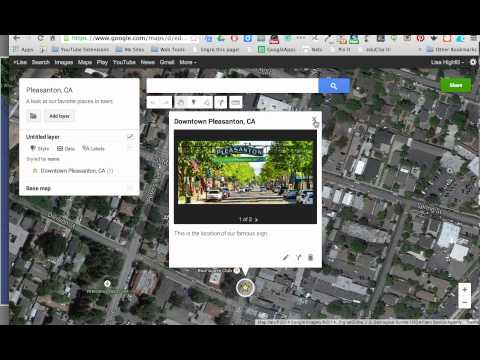Een Jabber-account kan worden toegevoegd aan Berichten op je Mac door de Berichten-app te openen, naar de pagina Account toevoegen te gaan, "Jabber" te kiezen als het accounttype en je accountgegevens in te voeren. Berichten voor iOS biedt momenteel geen ondersteuning voor het toevoegen van accounts van derden.
Stappen

Stap 1. Open de Berichten-app

Stap 2. Klik op het menu Bericht
Deze verschijnt in de linkerbovenhoek van het scherm wanneer Berichten is geopend.

Stap 3. Klik op Account toevoegen

Stap 4. Klik op Ander berichtenaccount

Stap 5. Klik op Doorgaan

Stap 6. Klik op het vervolgkeuzemenu Accounttype

Stap 7. Selecteer Jabber

Stap 8. Voer uw Jabber-gebruikersnaam en wachtwoord in de tekstvelden in

Stap 9. Voer server- en poortinformatie in de tekstvelden in (indien nodig)
- Mogelijk hebt u deze informatie nodig om toegang te krijgen tot privéservers. Het serveradres kan variëren, maar Jabber gebruikt meestal poort 5222.
- Over het algemeen moet u het SSL-aanvinkvakje aangevinkt laten voor Jabber, maar als u problemen ondervindt bij het verbinden, kunt u proberen het vakje uit te vinken voor het oplossen van problemen.

Stap 10. Klik op Aanmelden
U kunt uw Jabber-contacten nu normaal berichten sturen via de Apple Messages-interface.
- Wanneer u chat met een Jabber-contactpersoon, wordt in het berichtcompositieveld een "Jabber"-watermerk weergegeven in plaats van "Berichten".
- Wijzig uw Jabber-status met de knop in de linkerbenedenhoek van de linkerzijbalk.
- Alle knoppen om nieuwe berichten te verzenden, door gesprekken te bladeren of contacten toe te voegen zijn allemaal hetzelfde, ongeacht welke chatservice momenteel wordt gebruikt.